In 2 mặt trong word 2007.
Đối với Microsoft Office ,thì đến thời điểm hiện tại đã có rất nhiều phiên bản theo các năm khác nhau. Nhiều người thường ưa sử dụng phiên bản mới hơn, vì nó có nhiều ứng dụng ưu điểm hơn các version cũ. Tuy nhiên, đối với các dòng hệ điều hành window cũ thì vẫn sử dụng bộ Office 2007. Sau đây SOC sẽ hướng dẫn bạn đọc cách in 2 mặt trong word 2007.
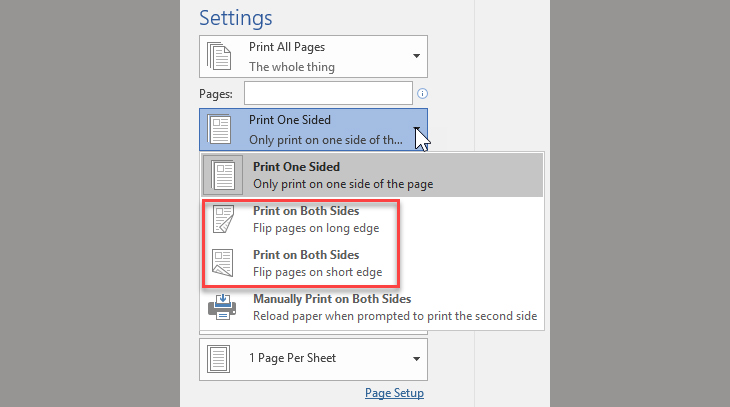
1. In 2 mặt trong word 2007 theo cách thủ công.
Bước 1: Bấm vào nút Microsoft Office sau đó chọn Print (hoặc bạn có thể nhấn tổ hợp phím Ctrl +P)
Bước 2: Ở góc dưới bên trái của hộp thoại Print, trong danh sách in chọn Odd Pages rồi bấm vào OK.
Bước 3: Sau khi in trang lẻ, lật giấy in trong khay lại, rồi trong danh sách in, bấm vào Even Pages chọn OK.

2. In 2 mặt trong word 2007 tự động.
Nếu máy in bạn hỗ trợ in 2 mặt thì bạn chỉ cần áp dụng 3 bước sau đây:
Bước 1: Bấm vào nút Microsoft Office sau đó chọn Print (hoặc bạn có thể nhấn tổ hợp phím Ctrl +P giống như bước 1 của cách 1)
Bước 2: Bạn vào Properties.
Bước 3: Bạn chọn tab Fishing tích dấu vào Print on Both Sides chọn OK.
3. In 2 mặt trong word 2007 với máy in.
- Đối với máy in không có chức năng in 2 mặt:
Nếu máy in của bạn không có chức năng in 2 mặt, việc in 2 mặt sẽ được thực hiện bằng cách thủ công như sau:
Bước 1: Đặt lệnh in toàn bộ trang chẵn hoặc lẻ của văn bản.
Bước 2: Tương tự như bước 3 của cách 1, bạn lật lại giấy, phần giấy trắng chưa in của các trang vừa in.
Bước 3: Đặt lệnh in toàn bộ trang lẻ hoặc chẵn còn lại của văn bản.
Với 3 bước cơ bản trên thì dù bạn in văn bản với chương trình soạn nào cũng có thể dễ dàng, thực hiện để lựa chọn in 2 mặt. Tuy nhiên, thì việc lựa chọn để in toàn bộ trang chẵn hoặc lẻ trong các chương trình Microsoft Office Word, OpenOffice.org Writer… lại khác nhau.
- In văn bản với MS Word:
Bước 1: Vào menu File chọn Print
Bước 2: Tại ô Print chọn Even pages để in toàn bộ các trang chẵn rồi chọ OK
Sau khi đặt giấy đã in trang chẵn trở lại khay giấy, thực hiện thao tác tương tự trên với tuỳ chọn là Odd pages để in các trang lẻ vào mặt giấy còn lại.
* In văn bản với OpenOffice.org Writer:
Bước 1: Vào menu File chọn Print, kích chuột vào nút Options.
Bước 2: Trên hộp thoại Printer Options chọn ô Left pages để in toàn bộ các trang chẵn, nhấn OK.
Bước 3: Tiếp tục nhấn nút OK trên hộp hội thoại Print.
Sau khi đặt giấy đã in trang chẵn trở lại khay giấy, thực hiện thao tác tương tự trên nhưng tích chọn Right pages thay cho Left pages để in các trang lẻ vào mặt giấy còn lại.
* Đối với máy in có chức năng in 2 mặt:
Với máy in có hỗ trợ in 2 mặt, việc in ấn sẽ trở nên đơn giản hơn nhiều. Thao tác chọn in 2 mặt được áp dụng chung cho các chương trình như Microsoft Office Word, OpenOffice.org Writer… Cụ thể như sau:
Bước 1: Vào menu File chọn Print hoặc nhấn tổ hợp phím Ctrl+P, hộp hội thoại Print xuất hiện.
Bước 2: Kích chuột vào nút Properties.
Bước 3: Trên bảng thuộc tính của máy in, chọn trang Finishing và tích chọn vào ô “Print On Both Sides”.
Bước 4: Nhấn nút OK.
Bước 5: Tiếp tục nhấn nút OK trên hộp hội thoại Print, máy in sẽ in một mặt rồi tự động đảo giấy để in mặt còn lại.
Với bài viết hướng dẫn các cách cơ bản để in 2 mặt trong word 2007, bạn đọc chắc chắn đã có thể tự thực hành dễ dàng với 3 cách trên. Đối với một vài phiên bản như word 2010, cũng có thể áp dụng những cách thức in 2 mặt, tương tự như word 2007. Một điểm chú ý, với máy in có chức năng in 2 mặt thường có chữ D (Duplex) ở cuối mã sản phẩm.
Nếu bạn và doanh nghiệp muốn in văn bản, tài liệu hay báo cáo 2 mặt có thể đến với SOC Design And Printing dịch vụ in ấn, quảng cáo chuyên nghiệp. Chắc chắn sẽ mang lại sự vui lòng về chất lượng và giá cả phải chăng cho khách hàng.
Công Ty TNHH Quảng Cáo SOC.
MST: 0312512814.
Địa chỉ: 243/9/5 Tô Hiến Thành, Phường 13, Quận 10, TPHCM.
SĐT: 028-38-620-589.
Email: soc.ingiare@gmail.com/ ingiarevnn@gmail.com.

